LINE 라인 이메일 등록 및 변경, 삭제하는 방법
요즘에는 카카오톡뿐만 아니라 라인을 사용하시는 분들도 많습니다. 먼저 라인은 SNS의 일종이며 언제, 어디서나 메시지와 영상통화, 음성통화를 무료로 즐길 수 있는 일본 모바일 메신저입니다. 라인은 젊은 층부터 노년 층까지 누구나 사용이 가능하며 특히 공적인 자리에서 주로 사용하고는 합니다. 저는 원래 라인을 아예 사용하지 않았는데 제가 다니고 있는 직장에는 라인으로 안내 공지와 회의 등을 받는다고 해서 라인을 사용하게 되었습니다. 라인을 처음 사용해보았을 때 헷갈리고 불편했었는데 계속 사용하다 보니 생각보다 카카오톡처럼 쉽고 편하더라고요.
아무튼 본론으로 들어가자면 라인을 사용하시는 분들이 많습니다. 라인은 가입할 시 회원가입을 하지 않아도 다른 이메일 계정을 연동시켜 바로 사용하실 수 있는데요. 그러나 기기 변경을 할 경우나 PC 라인을 사용할 경우에는 라인 이메일을 따로 등록하셔야 합니다. 지금부터 LINE 라인 이메일 등록 및 변경, 삭제하는 방법까지 알려드리도록 하겠습니다.
목차
라인 이메일 등록

1. 라인 앱을 실행합니다.

2. 우측 상단에 톱니바퀴 모양을 클릭합니다.

3. 개인 정보에 계정을 클릭합니다.

4. 기본 정보에 이메일 등록 안 함을 클릭합니다.

5. 이메일을 입력합니다.
6. 다음을 클릭합니다.
※ 등록된 이메일은 다음과 같이 활용됩니다.
- 계정을 새 기기에 전송
- 비밀번호를 잊어버렸을 때 비밀번호 초기화
- LINE 및 다른 LINE 서비스에 로그인
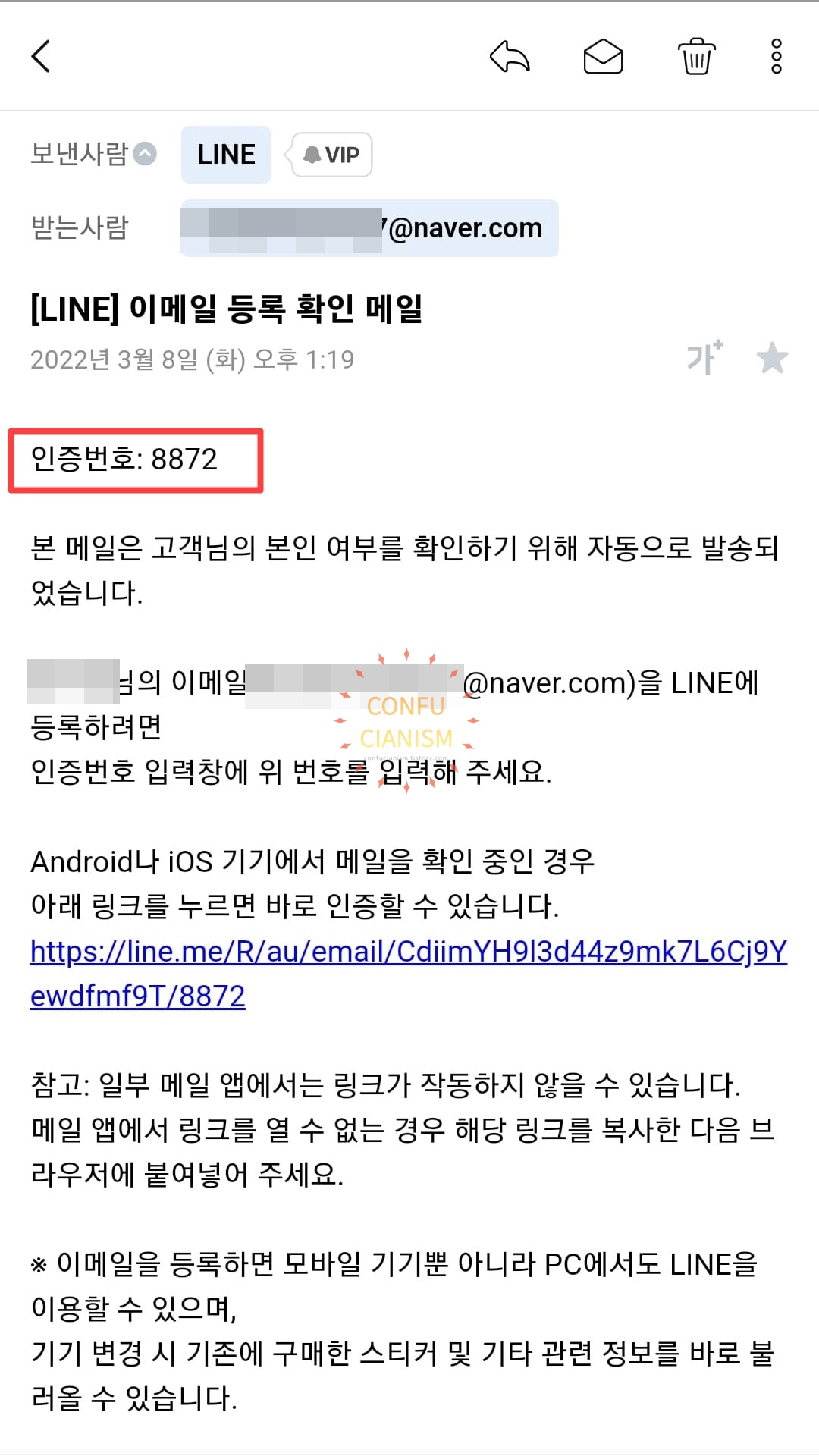
7. 입력하신 이메일로 LINE 이메일 등록 확인 메일이 전송되며 인증번호를 확인합니다.
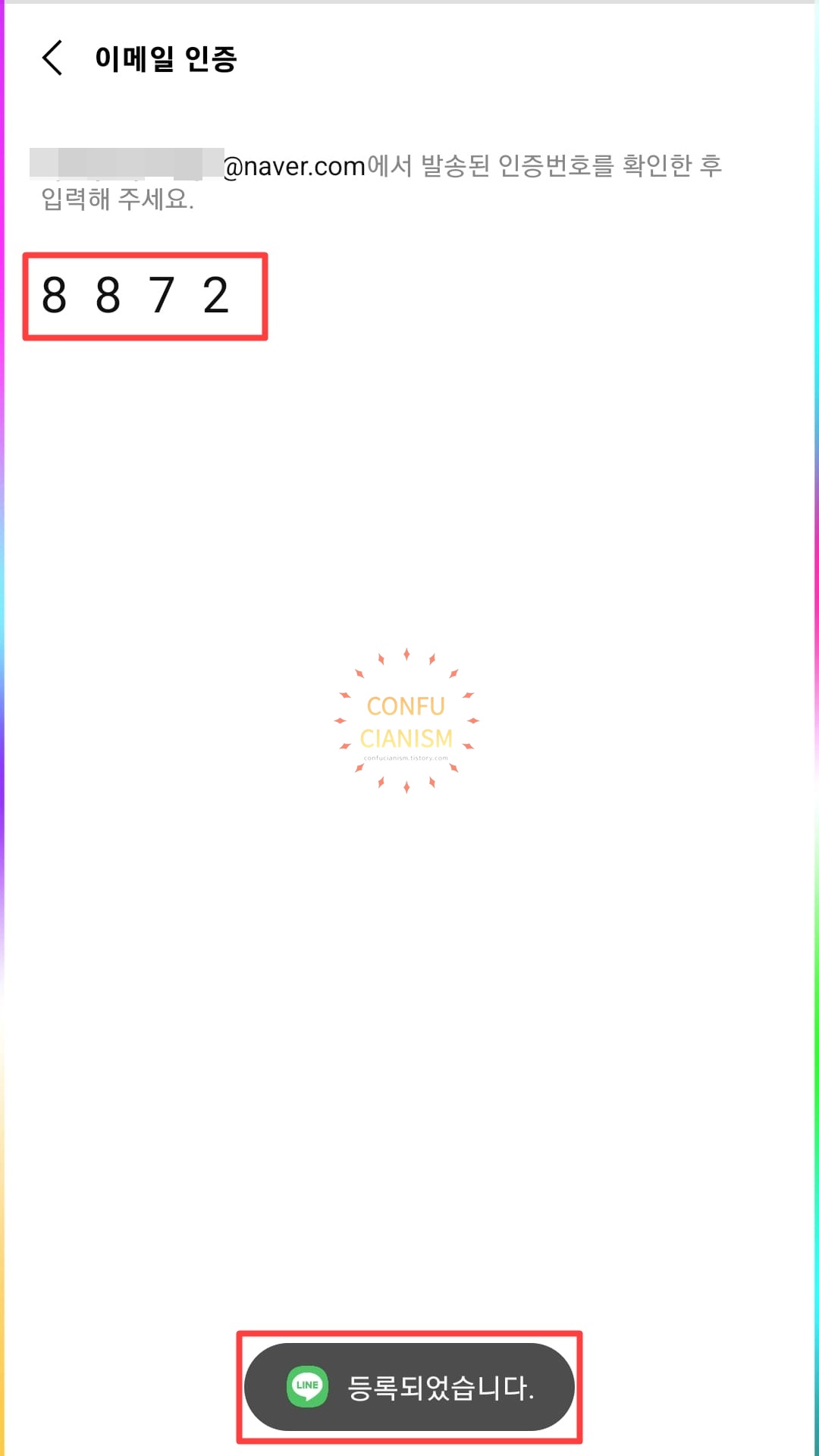
8. 전송된 인증번호를 입력합니다.
9. 라인 이메일이 등록되었습니다.
라인 이메일 변경
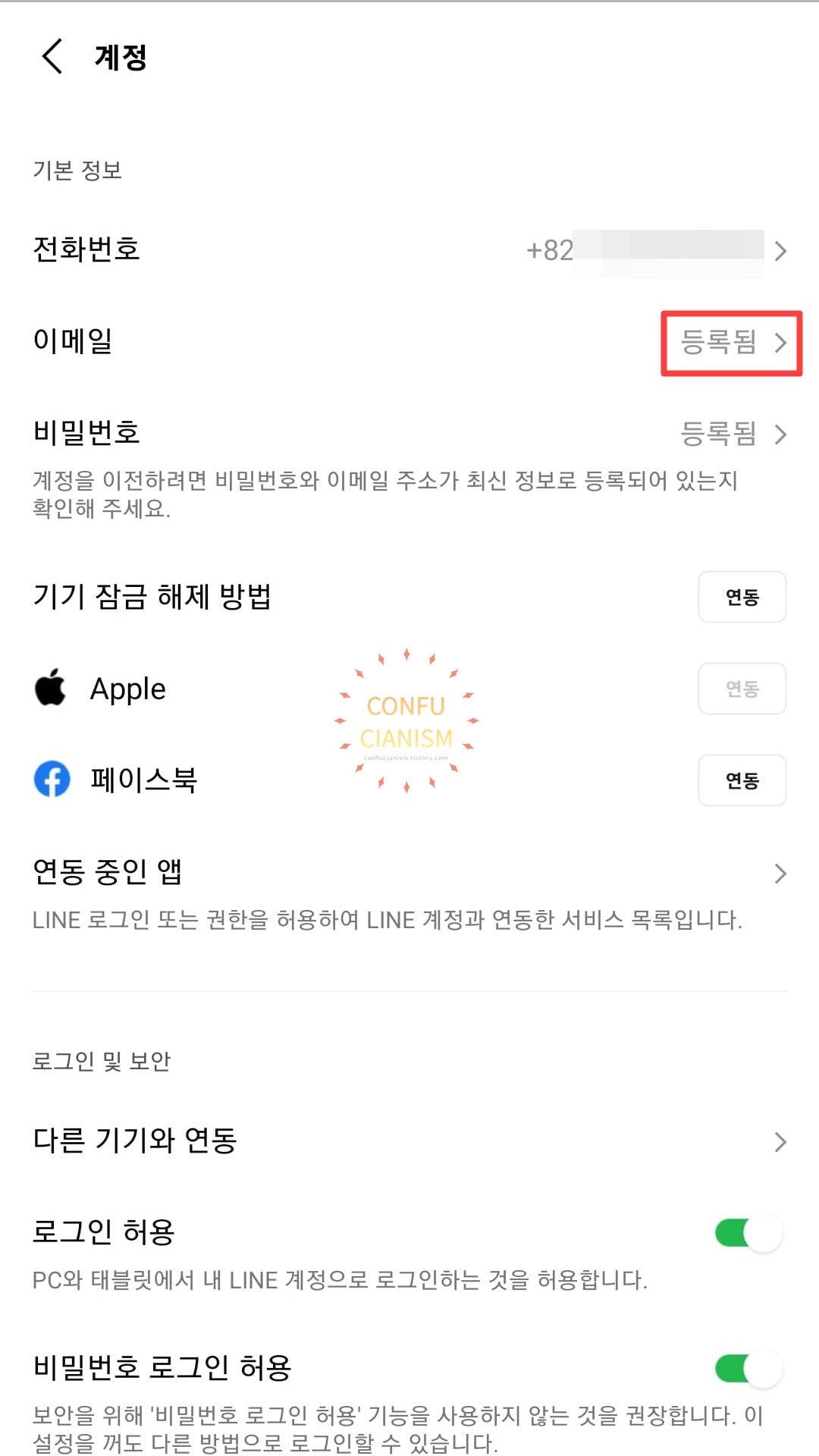
1. 위와 같은 1번 ~ 4번 방법과 같으니 참고하시길 바랍니다.
2. 이메일에 등록됨을 클릭합니다.

3. 이메일 변경에 이메일을 클릭합니다.

4. 새 이메일을 입력합니다.
5. 다음을 클릭합니다.
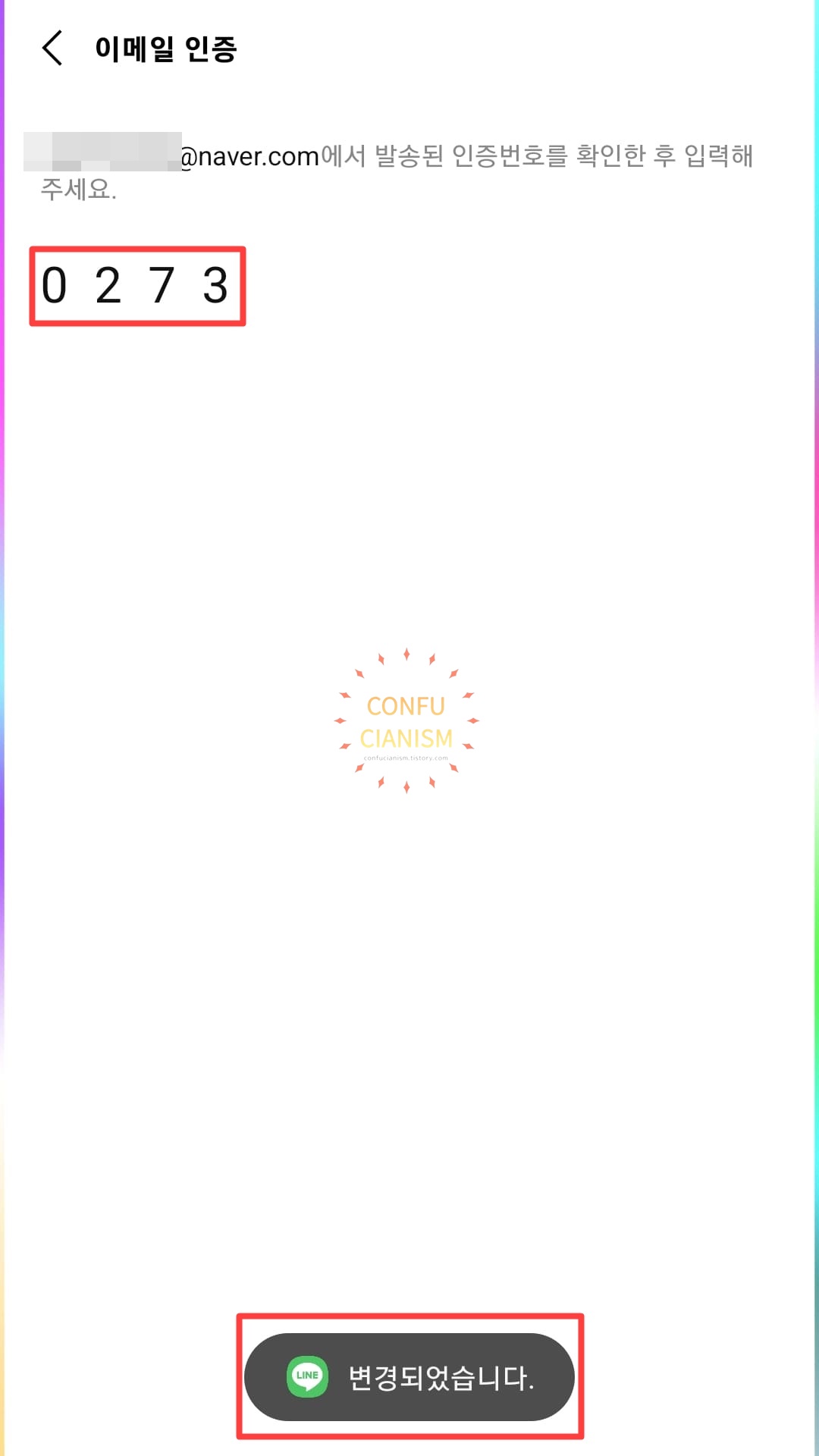
6. 입력하신 이메일로 LINE 이메일 등록 확인 메일이 전송되며 인증번호를 확인합니다.
7. 인증번호를 입력합니다.
8. 라인 이메일이 변경되었습니다.
라인 등록된 이메일 삭제

1. 위와 같은 1번 ~ 4번 방법과 같으니 참고하시길 바랍니다.
2. 등록된 이메일 삭제를 클릭합니다.
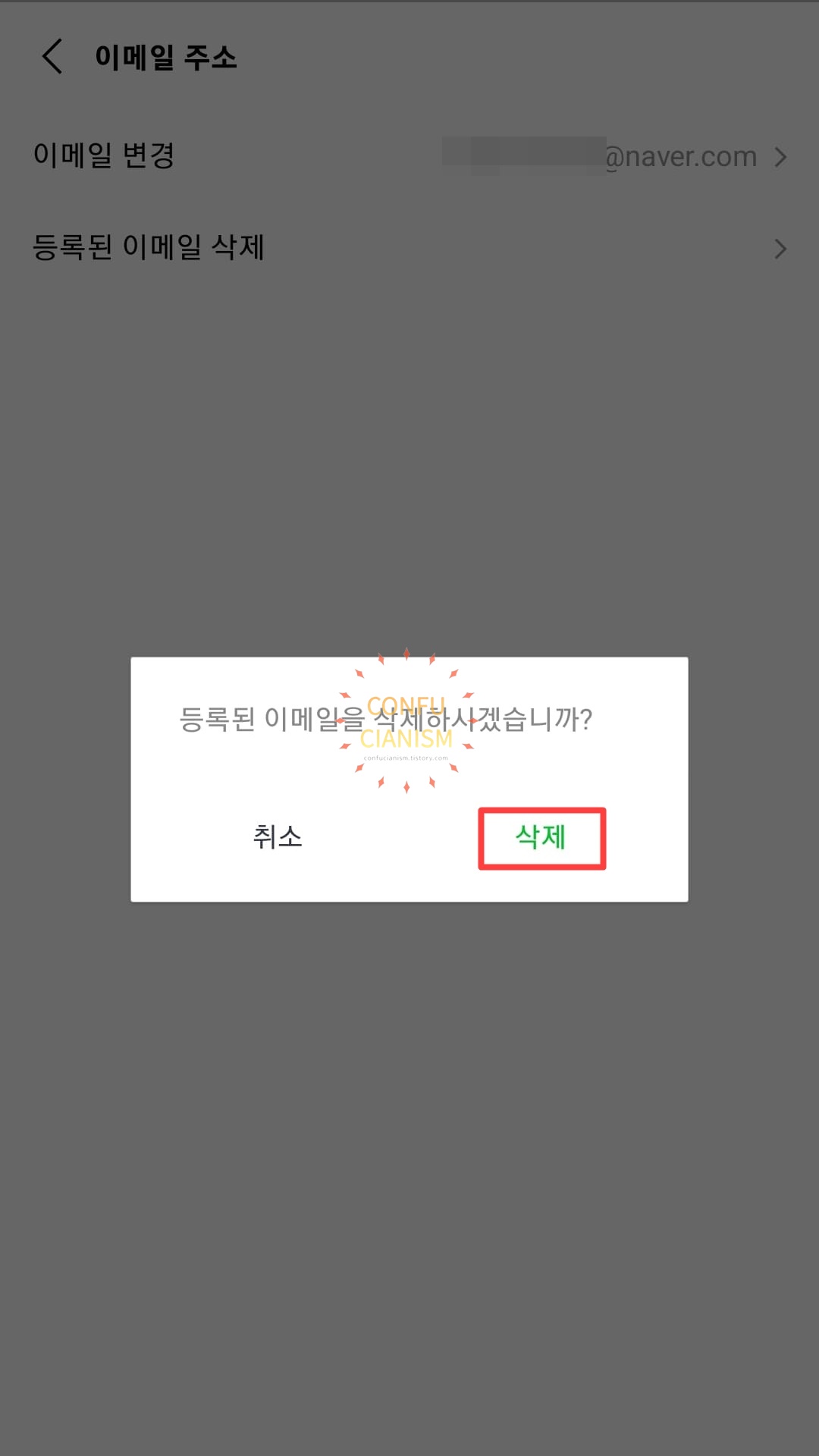
3. 삭제를 클릭합니다.
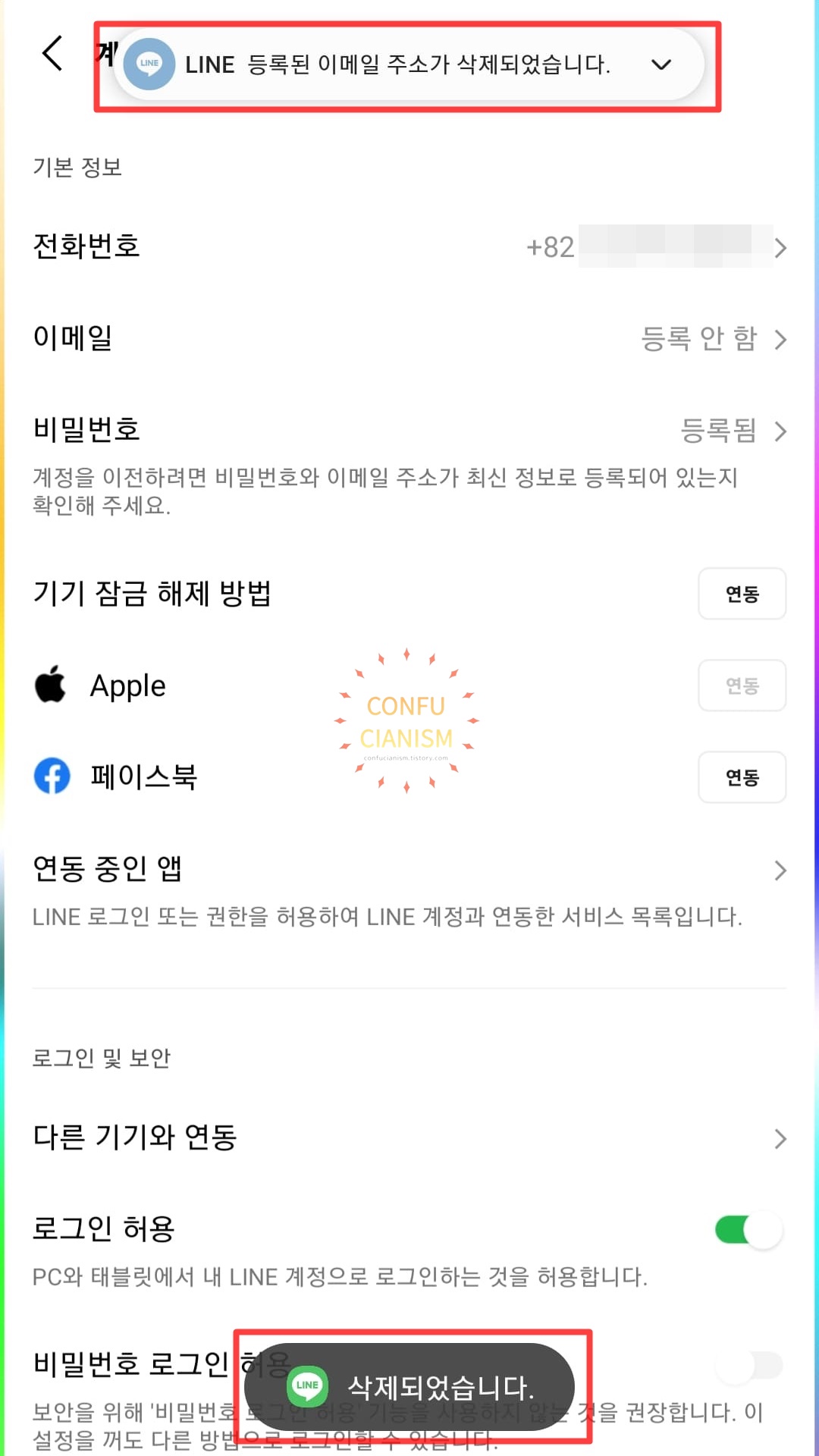
4. 라인 등록된 이메일 주소가 삭제되었습니다.





